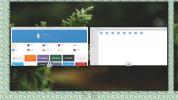كيفية تحويل ملفات الفيديو إلى VLC على لينكس
VLC أكثر من مجرد مشغل وسائط. هل تعلم أنه يمكن استخدامه أيضًا لتحويل ملفات الفيديو إلى تنسيقات ملفات مختلفة؟ انها حقيقة! VLC عبارة عن مجموعة أدوات وسائط قوية ، ويستخدمها مستخدمو Linux لجميع أنواع الأشياء.
في هذا الدليل ، سنستعرض كيفية استخدام مشغل وسائط VLC لتحويل ملفات الفيديو. سنتطرق أيضًا إلى كيفية تثبيته على نظام Linux ، في حالة عدم إعداده بالفعل.
تثبيت مشغل وسائط VLC
على الرغم من أن VLC هو مشغل الفيديو الأكثر شيوعًا على كل نظام Linux ، إلا أنه لا يختار كل نظام تشغيل Linux شائعًا مشغل الفيديو الافتراضي. نتيجة لذلك ، يجب أن نوضح كيفية تثبيت البرنامج قبل أن نراجع كيفية استخدامه لتحويل ملفات الفيديو.
لبدء تثبيت VLC على كمبيوتر Linux ، افتح نافذة طرفية بالضغط Ctrl + Alt + T. أو Ctrl + Shift + T. بعد ذلك ، اتبع تعليمات تثبيت سطر الأوامر الموضحة أدناه.
أوبونتو
في Ubuntu ، يمكن تثبيت أحدث VLC بسهولة مع ما يلي ملائم أمر.
sudo apt install vlc
ديبيان
سيتمكن أولئك الذين يستخدمون دبيان لينكس من تشغيل VLC باستخدام الأمر Apt-get بسرعة.
sudo apt-get install vlc
قوس لينكس
هل أنت من مستخدمي Arch Linux؟ قم بتثبيت مشغل الوسائط VLC باستخدام بكمن أمر.
sudo pacman -S vlc
فيدورا
هل تستخدم Fedora Linux؟ احصل على أحدث مشغل وسائط VLC مع دنف الأمر أدناه.
sudo dnf تثبيت vlc
OpenSUSE
هل أنت مستخدم OpenSUSE Linux؟ إذا كان الأمر كذلك ، فستتمكن من تثبيت تطبيق VLC media player مع Zypper.
sudo zypper install vlc
يفرقع، ينفجر
مشغل الوسائط VLC متاح كحزمة Snap! للحصول على يديك ، تأكد من أن لديك وقت التشغيل المفاجئ ممكن. ثم أدخل تثبيت سريع الأمر أدناه.
sudo المفاجئة تثبيت vlc
فلاتباك
VLC متاح كتطبيق Flatpak. لتشغيله ، قم بإعداد وقت تشغيل Flatpak على كمبيوتر Linux. بعد ذلك ، أدخل الأمرين أدناه لتثبيت VLC.
إضافة flatpak عن بعد - إذا لم يكن موجودًا https://flathub.org/repo/flathub.flatpakrepo Flatpak تثبيت flathub org.videolan. VLC
تحويل ملفات الفيديو في VLC على لينكس
لتحويل ملفات الفيديو إلى VLC ، ابدأ بفتح التطبيق على كمبيوتر Linux. لفتح VLC ، ابحث عنه ضمن "الوسائط المتعددة" في قائمة تطبيقك ، أو عن طريق البحث عن "VLC". بعد ذلك ، بمجرد فتح التطبيق ، اتبع الإرشادات خطوة بخطوة أدناه لمعرفة كيفية تحويل الترميز.
الخطوة 1: ابحث عن قائمة "الوسائط" في تطبيق VLC ، وانقر عليها بالماوس للكشف عن خياراتها. بمجرد دخولك إلى قائمة "الوسائط" ، ابحث عن الزر "تحويل / حفظ" وحدده.

الخطوة 2: بمجرد تحديد الزر "تحويل / حفظ" ، ستظهر نافذة "فتح الوسائط". تحتوي هذه النافذة على العديد من علامات التبويب للاختيار من بينها. حدد علامة التبويب "ملف" وانقر عليها. ثم ، ابحث عن الزر "+ إضافة" وحدده باستخدام الماوس.

عند النقر فوق "+ إضافة" بالماوس ، ستظهر نافذة حوار ملف مفتوح على الشاشة. باستخدام مربع حوار الملف المفتوح هذا ، استعرض ملف الفيديو الذي تريد تحويله باستخدام مشغل وسائط VLC.

هل لديك ملفات فيديو متعددة للتحويل؟ يمكنك فتح أكثر من واحد في VLC لتحويل الشفرة. فقط انتظر Ctrl أثناء تحديد ملفات الفيديو. انقر فوق "فتح" عندما تقوم بتحديد اختياراتك في مربع حوار الملف المفتوح.
الخطوه 3: بمجرد إضافة ملفات الفيديو إلى نافذة "فتح الوسائط" ، ستراها تحت نافذة اختيار الملف. من هنا ، ابحث عن الزر "تحويل / حفظ" ، وانقر عليه بالماوس للانتقال إلى الصفحة التالية في عملية تحويل الشفرة في VLC.

الخطوة الرابعة: في صفحة التحويل ، ابحث عن "الإعدادات". منطقة "الإعدادات" هي المكان الذي يمكنك فيه تخصيص كيفية تعامل مشغل وسائط VLC مع ملف الفيديو الخاص بك.

لفك تشابك ملف الفيديو أثناء عملية التحويل ، حدد مربع "Deinterlace". لعرض الإخراج (AKA تشغيل الفيديو مرة أخرى بمجرد اكتمال التحويل) ، حدد خانة الاختيار "عرض الإخراج".
الخطوة الخامسة: بعد اختيار خيارات التحويل ، حان الوقت لتحديد الملف الشخصي الذي سيتم تحويل الفيديو إليه. لتحديد ملف تعريف ، ابحث عن القائمة المنسدلة بجوار "ملف تعريف" وانقر عليه باستخدام الماوس.

بمجرد دخولك إلى القائمة ، ابحث في خيارات الضبط المسبق "Video" ، واختر الخيار الذي يناسبك. أو بدلاً من ذلك ، إذا كنت ترغب في تحويل ملف الفيديو إلى صوت ، فحدد أحد ملفات الصوت.
الخطوة السادسة: مع تحديد ملف تعريف إخراج الفيديو ، حان الوقت لاختيار "ملف الوجهة". اضغط على زر تصفح بجوار "ملف الوجهة". ثم ، انتقل إلى المكان الذي تريد حفظ فيديو الإخراج فيه إلى.

عندما تختار ملف الوجهة الخاص بك ، ابحث عن زر "ابدأ" وانقر فوقه لبدء عملية التحويل. التحلي بالصبر ، يمكن أن يستغرق تحويل ملفات الفيديو في VLC بعض الوقت!

بحث
المشاركات الاخيرة
كيفية تثبيت Torrential على نظام التشغيل الأساسي
على الرغم من حقيقة أن نظام التشغيل الأساسي يقول على موقع الويب الخا...
كيفية جعل لينكس تبدو مثل نظام التشغيل Windows XP
هل لديك جهاز كمبيوتر قديم لا يزال يعمل بنظام Windows XP ، ولكنك لست...
كيفية إصلاح NVIDIA استئناف الخلل في OS الابتدائية لوكي
Elementary OS Loki هو توزيع لينكس قوي حقًا ، ولكن عند استخدامه مع م...